이번에 교촌치킨 기프티콘을 받아서 써봤는데요. 전에는 그냥 홈페이지에서 주문할 수 있었는데 이제는 앱에서만 주문 가능하도록 바뀌었습니다. 그래서 교촌치킨 기프티콘 주문 방법을 알아보겠습니다.
원래는 m.kyochon.com 사이트에서 주문이 가능했는데요. 서비스를 종료하고 앱에서만 주문이 가능하게 바뀌었습니다. 저도 설명이 제대로 안 나와서 주문하는데 오래 걸렸습니다. 일단 교촌 앱을 다운로드하여야 합니다.
교촌치킨 기프티콘 주문 방법
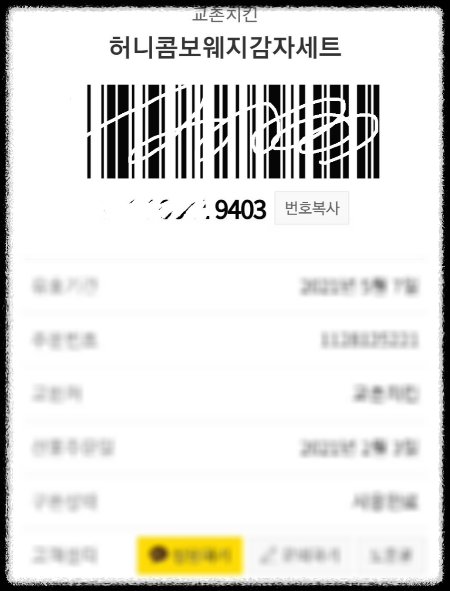

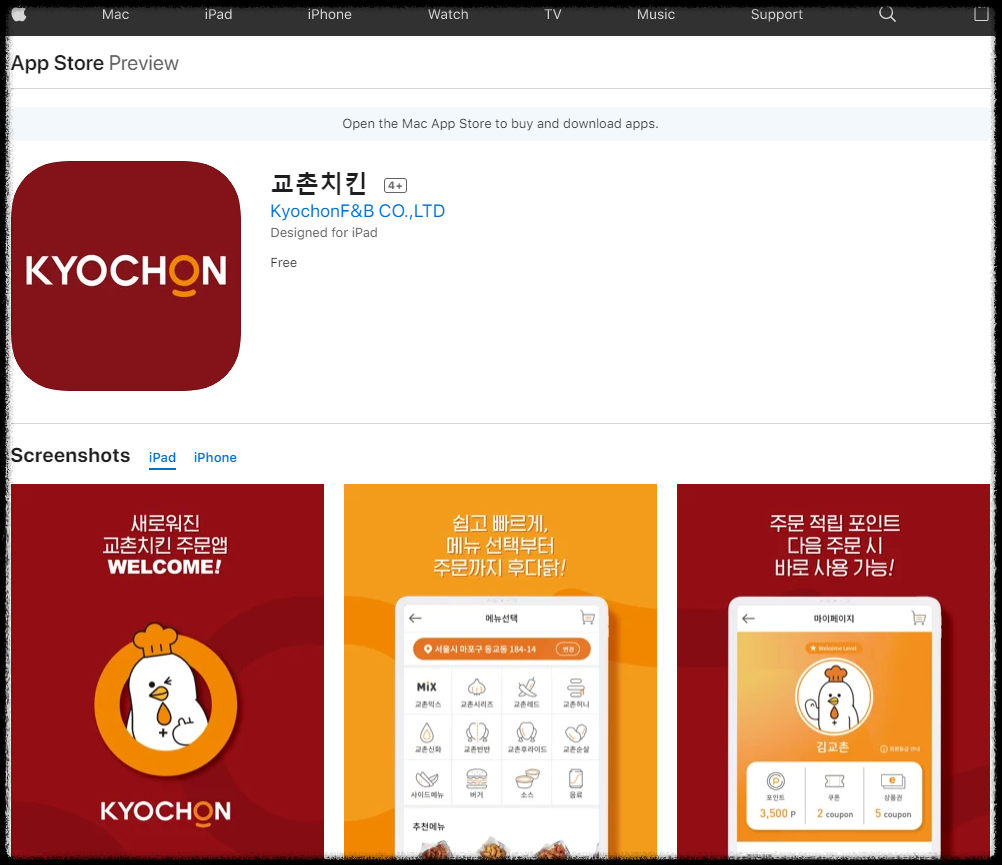
다운 받으실때 교촌치킨 다른 앱들이랑 헷갈릴 수 있기 때문 잘 확인하고 받아주세요.
앱을 검색하면 안드로이드는 외쪽 처럼 나오고 애플은 오른쪽 같이 나오는데요.
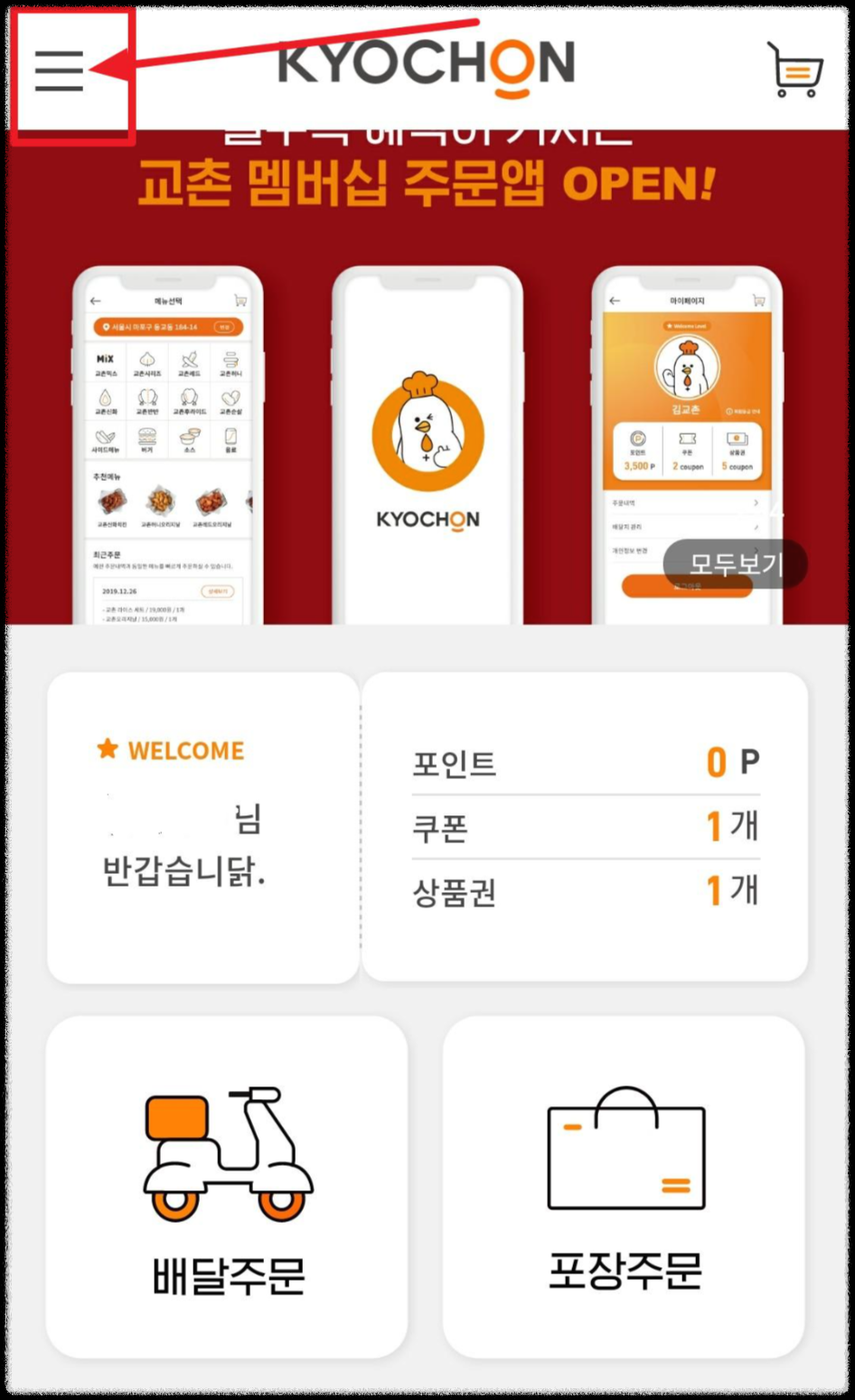
어플을 깔아 주면 나오는 첫화면인데요.
1. 우선 로그인부터 해야 합니다.
원래 가입되어 있는분들은 그냥 시작해주시면 됩니다.
그리고 왼쪽위에 보면 메뉴 버튼을 눌러주세요.
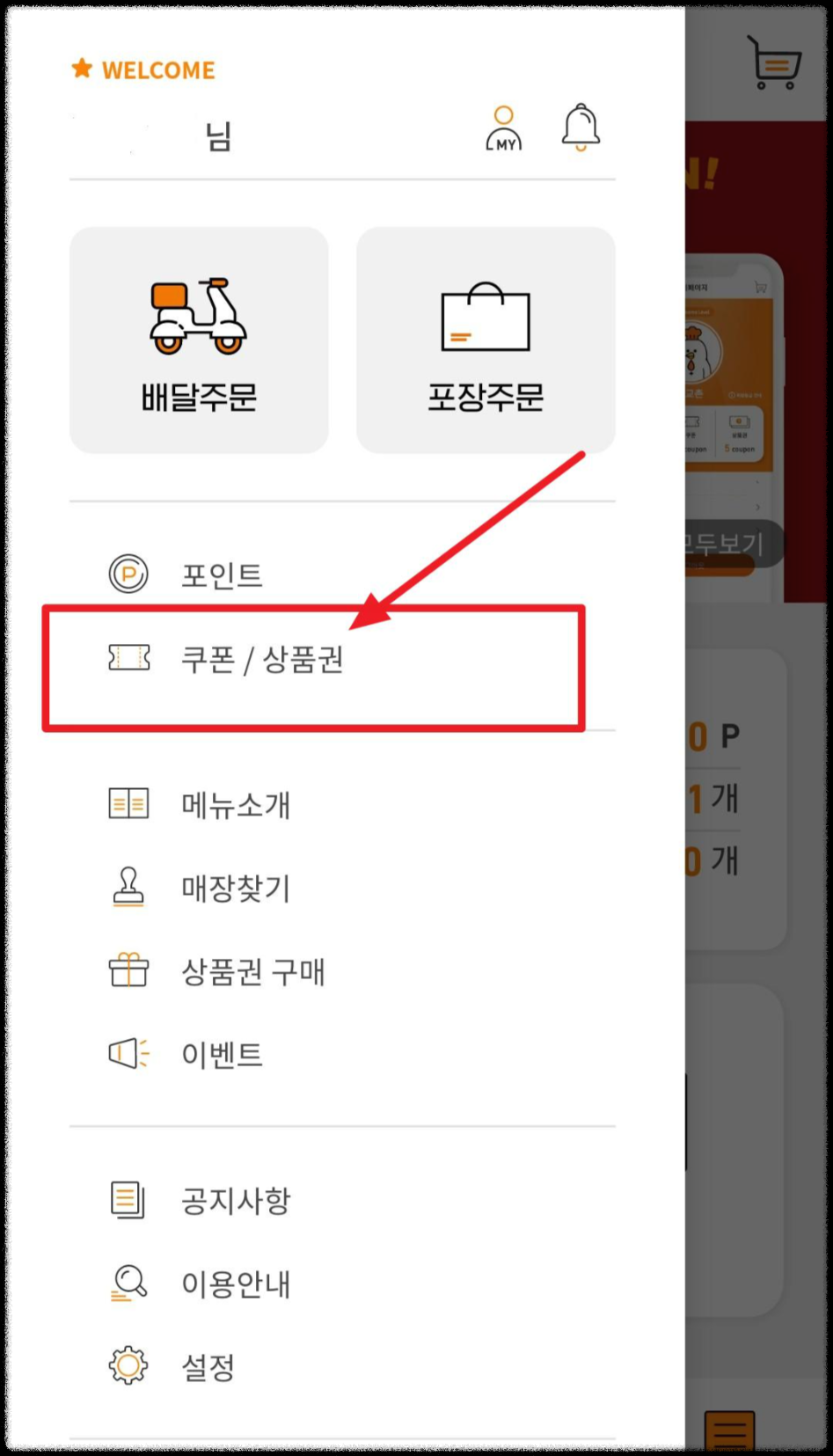
2. 메뉴에 쿠폰/상품권을 클릭해주세요.
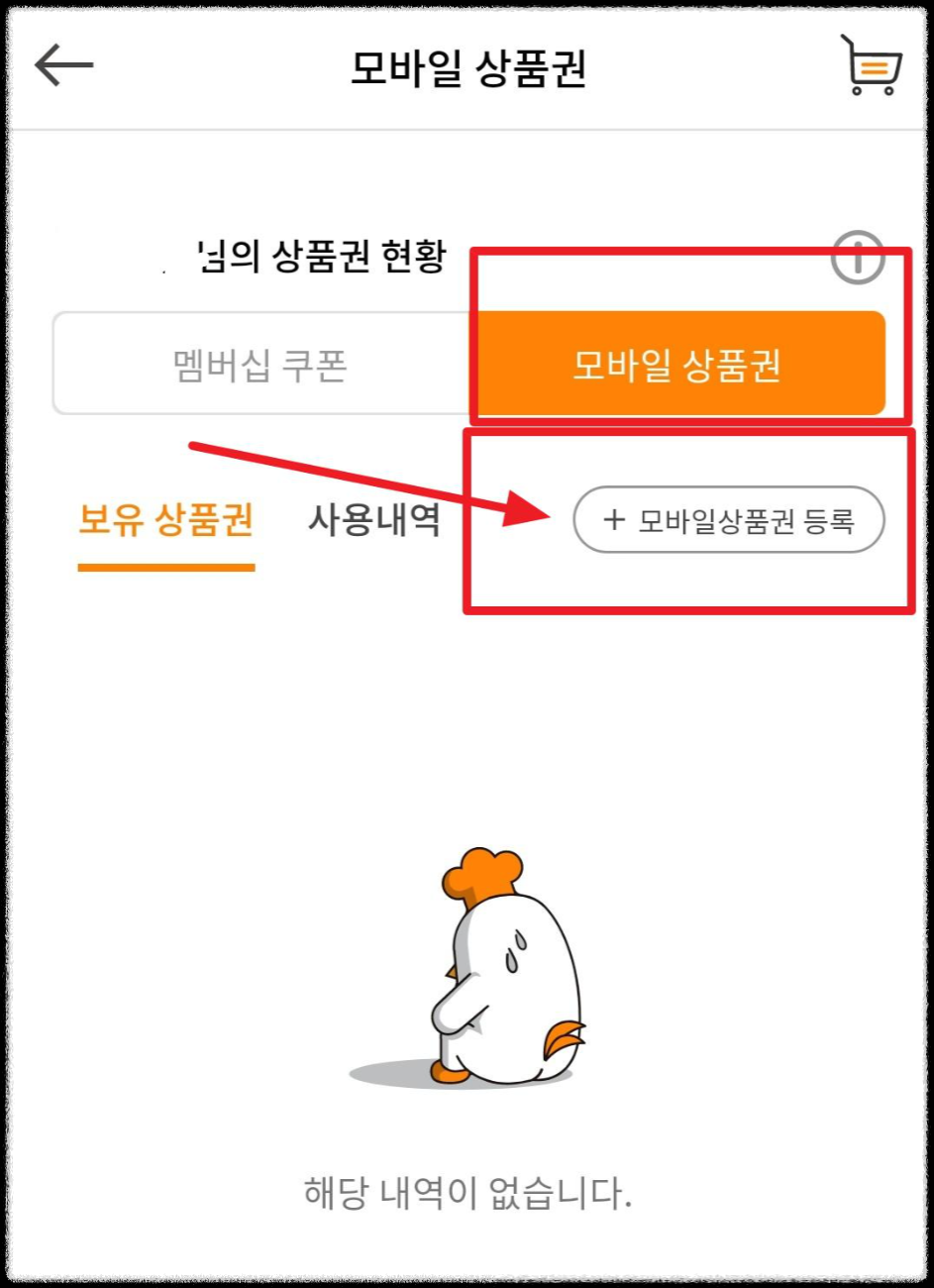
3. 모바일 상품권이 나오는 위에 모바일 상품권을 선택해 주세요.
그리고 모바일 상품권 등록을 클릭해주세요.
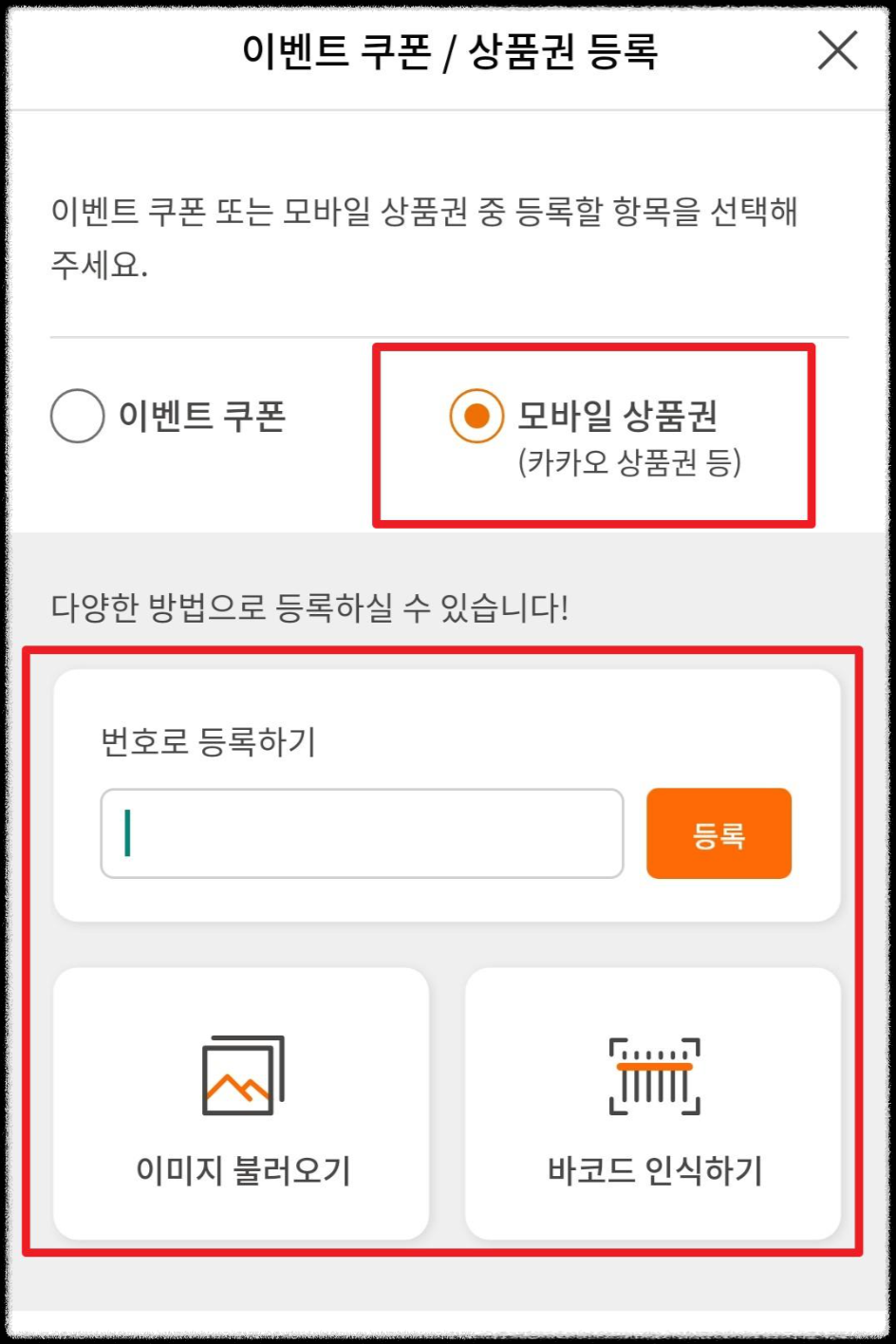
4. 모바일 상품권을 등록해야 하는데요.
받은 키프티콘 번호를 입력해도 되고
바코드 인식을 눌러서 등록해도 됩니다.
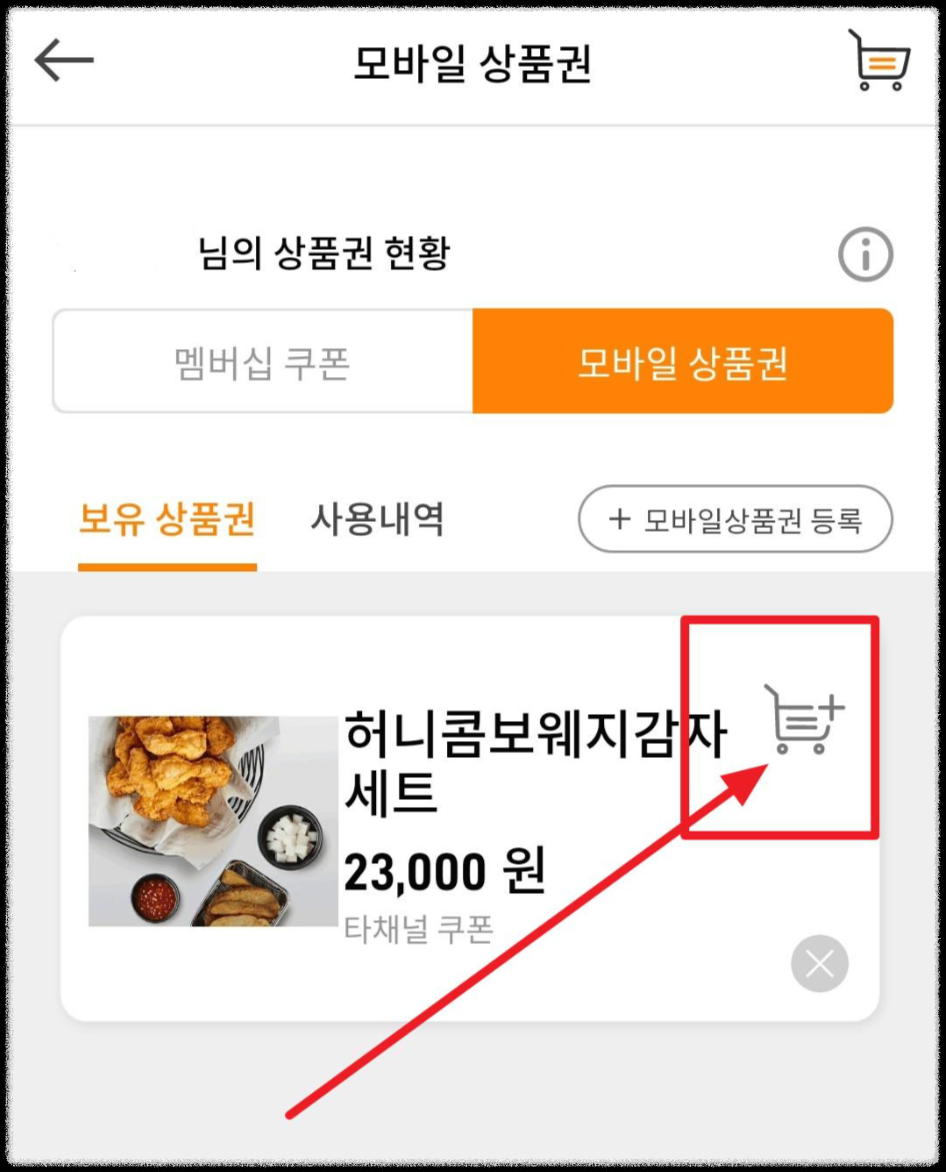
5. 원래 메뉴에서 쿠폰/ 상품권에 들어오면 아까 등록한 쿠폰이 보이는데요.
주문하기 위해서는 쿠폰을 누르지 말고 쿠폰 옆에 장바구니를 눌러주세요.
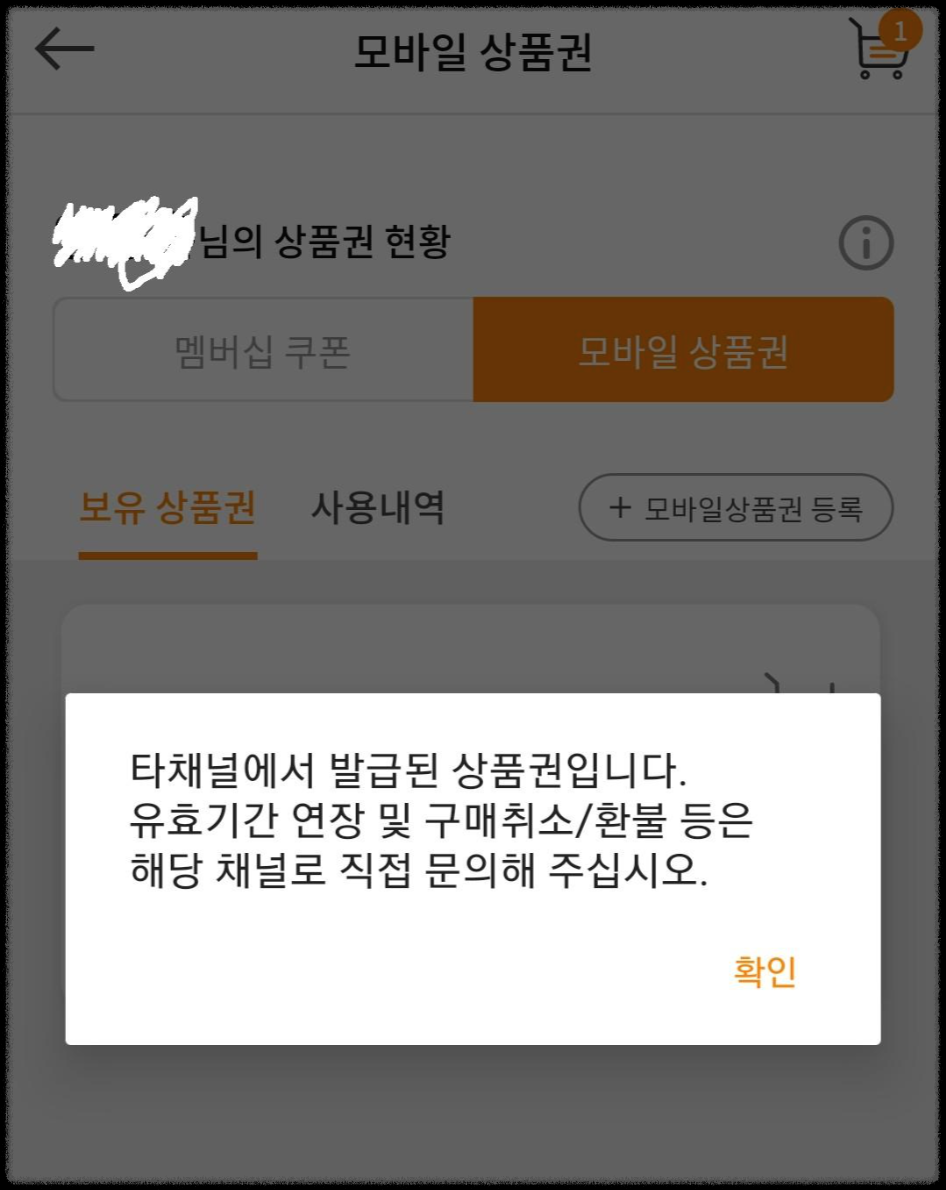
저도 처음에 쿠폰을 눌러서 자꾸 이런 메세지만 계속 떠서 잘못 등록한 줄 알았어요.
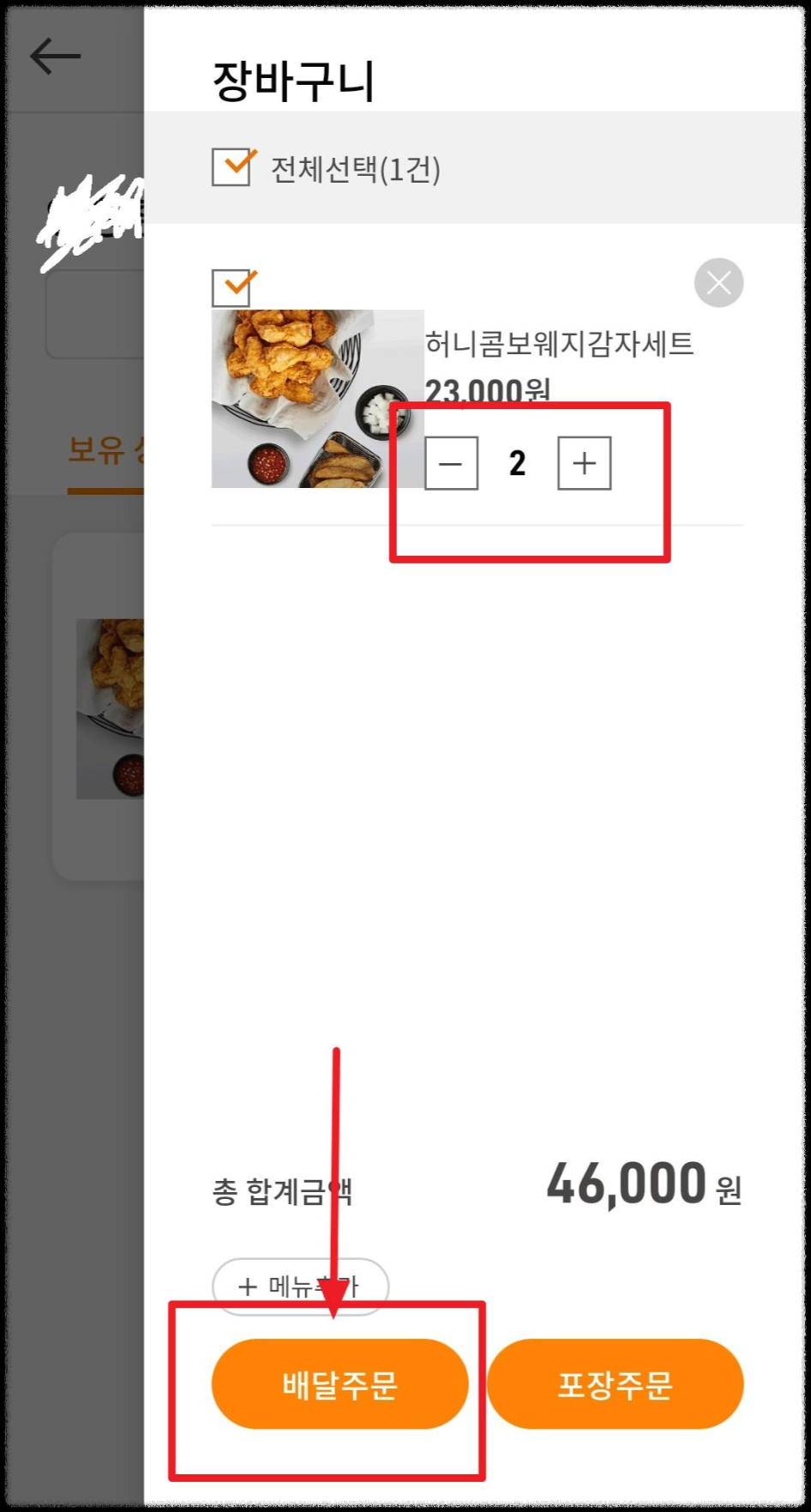
6. 그러면 이렇게 장바구니에 아까 쿠폰 등록한 메뉴가 들어갑니다.
그 외에 기호에 따라 메뉴나 소스를 추가해주고 계수를 확인하고 배달 주문을 클릭해주세요.
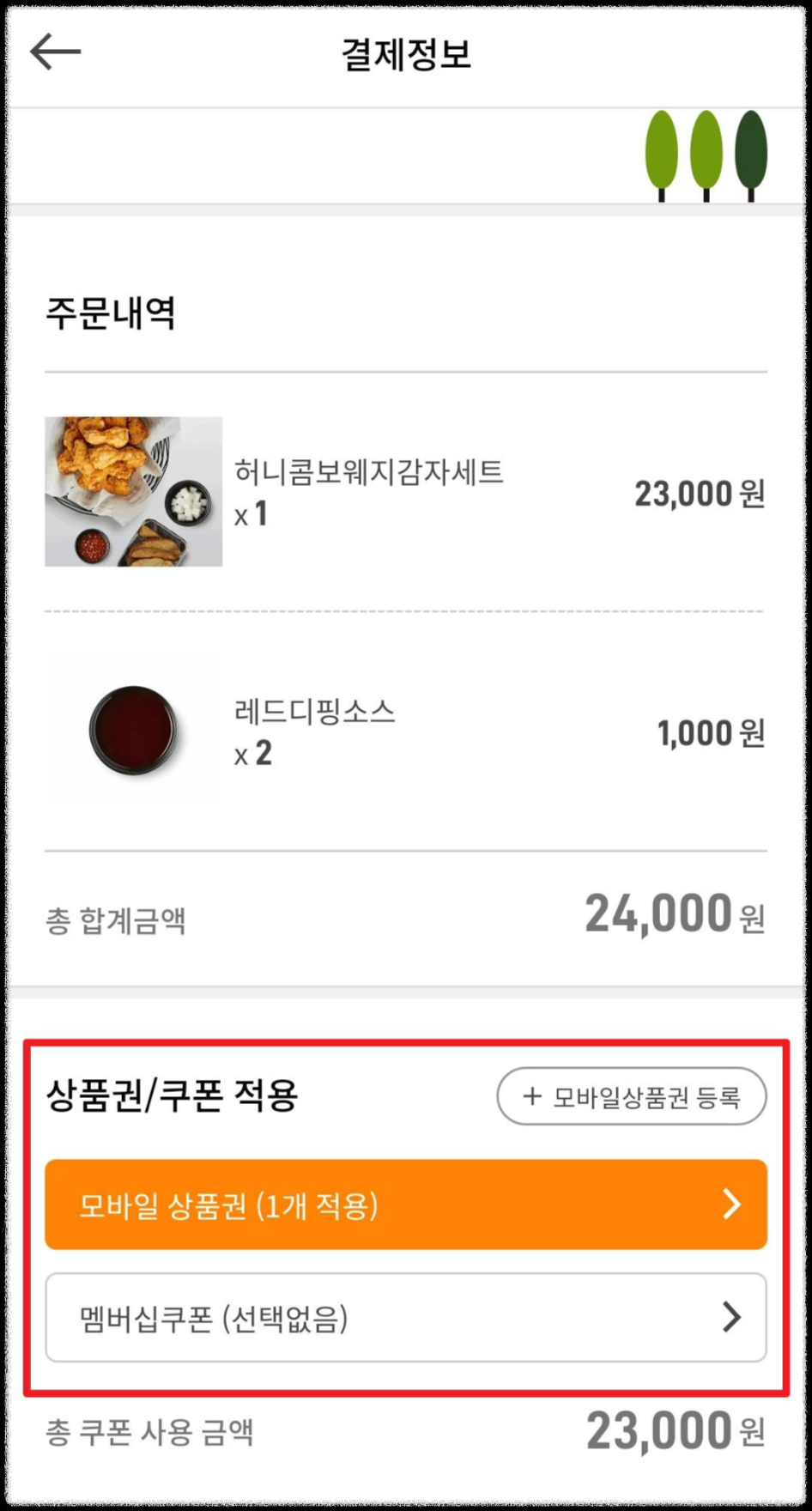
7. 주문내역 확인창이 뜨는데요.
여기서 상품권/쿠폰 적용이 되었는지 확인해주세요.
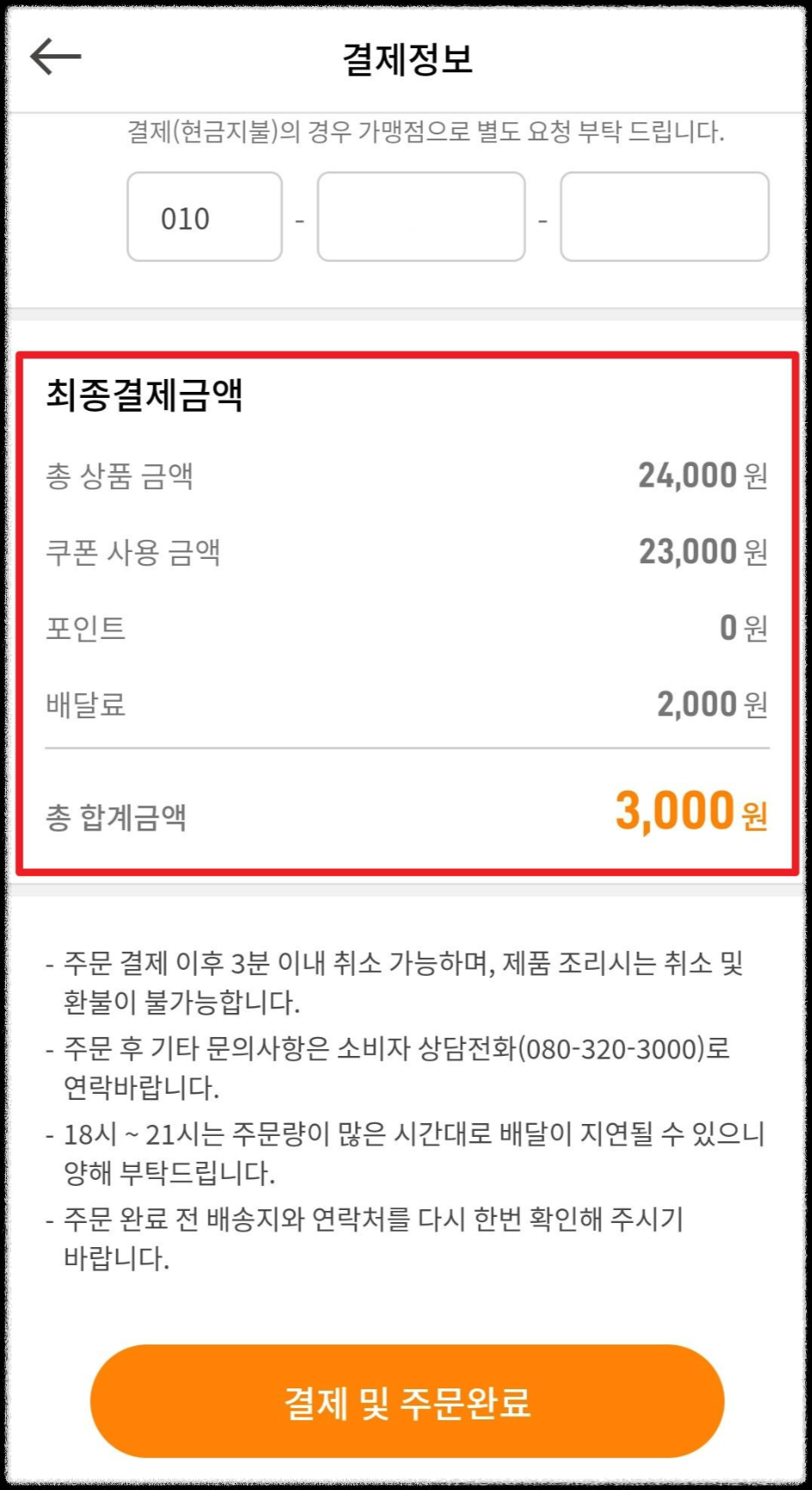
8. 이제 최종 결제 금액을 확인해주시면 되는데요.
총 상품 금액과 쿠폰 사용 금액을 확인하고 배달료까지 합한 총합계금액을 확인하면 끝입니다.
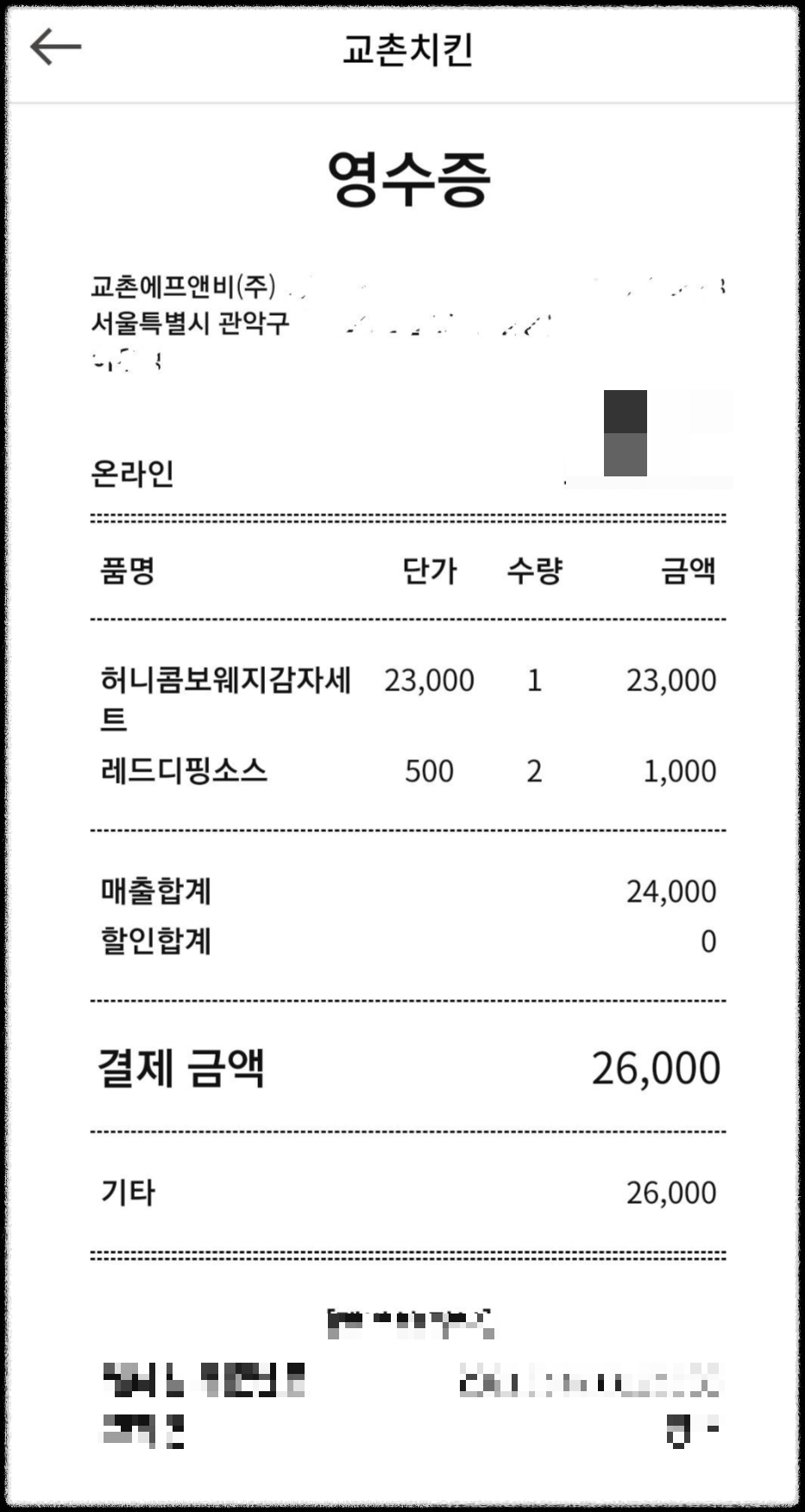
마지막으로 영수증이 이렇게 나오고 배달이 오는데요.
처음 기프티콘에 배달 방법 설명대로 하다가 안돼서 당황했는데요.
이렇게 어플로 어렵게 주문했네요.
교촌치킨 허니콤보웨지감자 세트 기프티콘 맛은?

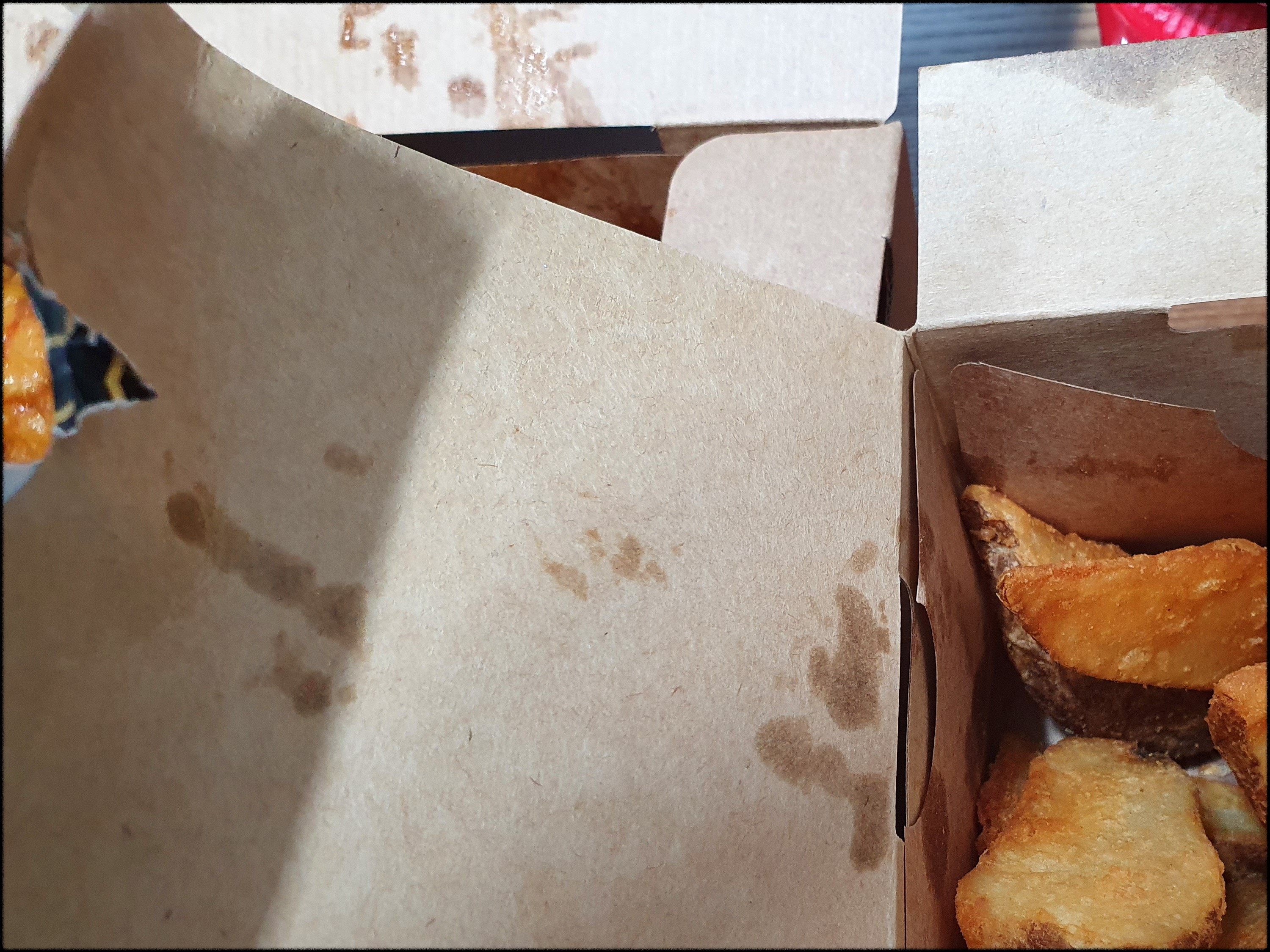
제가 받은 기프티콘은 허니콤보웨지감자세트 인데요.
가격은 23,000원입니다.
교촌을 시킬 때면 항상 레드 하고 허니 중에서 맨날 고민하는데요.
결국에는 항상 허니콤보 주문하게 되더라고요.
꿀팁으로 허니 캄보를 주문하고 소스를 레드 디핑소스를 주문하면
레드콤보에 맛도 같이 즐길 수 있습니다.
진짜 허니콤보에 레드소스가 정석입니다.
이상 교촌치킨 허니콤보웨지감자세트 기프티콘 주문 방법을 알아봤습니다.





